
Conţinut
Aparatele smartphone-uri impresionante Galaxy S7 și Galaxy S7 Edge, impresionante, sunt dispozitive premium de înaltă calitate încărcate cu caracteristici și una pe care mulți o iubesc este lumina LED de notificare de deasupra ecranului. Acest LED clipește pentru notificările primite, alerte, apeluri nepreluate și multe altele. Aici vom explica cum să dezactivați sau să dezactivați LED-ul de notificare Galaxy S7.
Acum că ambele telefoane au fost disponibile de la începutul lunii martie, avem multe întrebări din partea unor noi cumpărători. Iată o listă cu 10 setări pentru a ieși din cutie, iar mai jos sunt informații despre oprirea acestei lumini LED neplăcute.
Citiți: Cum să dezactivați afișajul Galaxy S7 Always On
Din nefericire, spre deosebire de dispozitivele Samsung vechi, nu putem controla ceea ce utilizează toate luminile cu LED-uri de notificare sau ce culori flash, dar le putem dezactiva. Există aplicații de la terțe părți care le vor oferi utilizatorilor controlul deplin, dar pentru moment, tot ce putem face este dezactivarea acestora în setări.

O mulțime de setări sunt în locuri complet diferite pe Galaxy S7, diferite de anii anteriori, și care include oprirea luminii LED-ului de notificare. Acestea fiind spuse, este încă foarte ușor și durează mai puțin de 20 de secunde pentru ao dezactiva.
Mulți utilizatori, inclusiv eu, iubesc LED-ul de notificare pur și simplu pentru că ne spune informații fără a privi sau a debloca telefonul. Cu toate acestea, alții nu vor să clipească toată ziua sau să lumineze luminoase în timpul somnului pe timp de noapte. De fapt, îmi întorc fața Galaxy S7 cu fața în jos în timp ce dorm, pentru a preveni această problemă exactă. Să nu mai vorbim de faptul că este mereu activată.
Pe Galaxy S7 și S7 Edge se aprinde LED-ul de notificare atunci când dispozitivul se încarcă și trece de la roșu la portocaliu când este scăzut, apoi verde când este plin. Acesta clipește la fiecare câteva secunde atunci când aveți mesaje necitite, e-mailuri, apeluri nepreluate și alte notificări, ceea ce este foarte util, așa cum am menționat mai sus. Dacă nu vă place, totuși, opriți-l complet.
Instrucțiuni
În timp ce nu am auzit rapoarte de clipire aleatorie ca alte dispozitive Samsung, aceasta este încă o caracteristică pe care mulți utilizatori aleg să o dezactiveze.
Începeți prin a vă îndrepta către setări prin selectarea butonului de setări în formă de unelte din bara de derulare a notificărilor sau prin navigarea către aplicația de setări din bara de aplicații. Acum, aici lucrurile s-au schimbat. În Setări, mergeți la "Afișare", nu la notificări, iar în Setări afișaj este o comutare pentru LED-ul de notificare, după cum se arată mai jos.
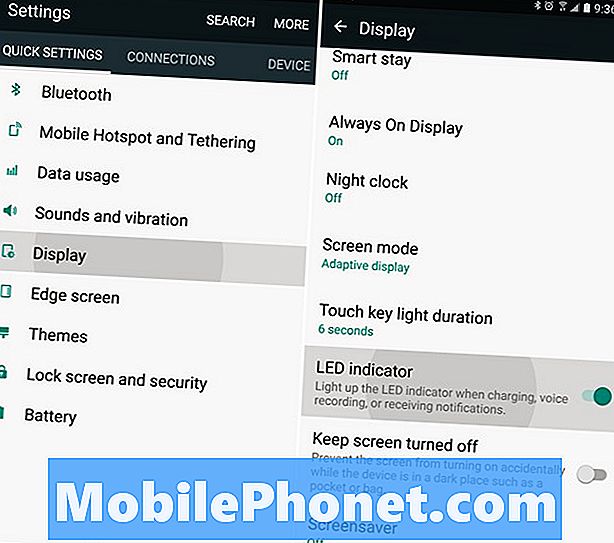
Sub Setări> Afișare> Căutare "Indicator LED" și rotiți comutatorul de pe. Asta e. Simplu drept? Acum, lumina care clipește nu va mai dispărea și nu va irita pe alții din jurul vostru, va lumina o cameră în timpul nopții și multe altele.
Avem totuși o problemă cu asta, dar, de asemenea, dezactivează lumina LED-ului în timpul încărcării. Personal, cred că ar trebui să fie un set separat. Aș dori să păstrez LED-ul de notificare pentru încărcare, dar să-l dezactivez pentru notificări. Mai bine, alegeți ce notificări pot utiliza LED-ul, cum ar fi cele mai vechi telefoane Samsung. Din păcate, totul sau nimic nu este cu Galaxy S7 și S7 Edge.
Mai târziu, dacă decideți că o doriți înapoi, mergeți în același meniu de setări și reporniți-o și sunteți toți pregătiți. Cu toate acestea, ca o ultimă soluție pentru cei care doresc să-l personalizeze, unele aplicații precum LightFlow vă vor permite să selectați culorile care se vor aprinde pentru fiecare aplicație specifică sau pentru tipul de notificare. Unele aplicații care permit acest tip de personalizare necesită rădăcină, dar dacă nu, faceți o încercare azi.
Cele mai bune 20 de cazuri Galaxy S7 Edge





















